
所谓用powerpoint制作文字,就是让我们的平面文字立体化。然而,我们在网上下载的大多数材料往往不尽人意。所以快速简单的制作长影是所有做PPT的人必备的技能之一。下面这个小系列将向你介绍快速简单的制作长阴影的方法。
软件名称:PowerPoint2017简体中文免费完整版软件大小:60.7MB更新时间:2016-12-12立即下载 。
。
步骤:
1.创建一个新的powerpoint,添加一张幻灯片,点击菜单“插入”-“形状”创建一个红色背景的圆角矩形(这是边肖自己选择的颜色)。
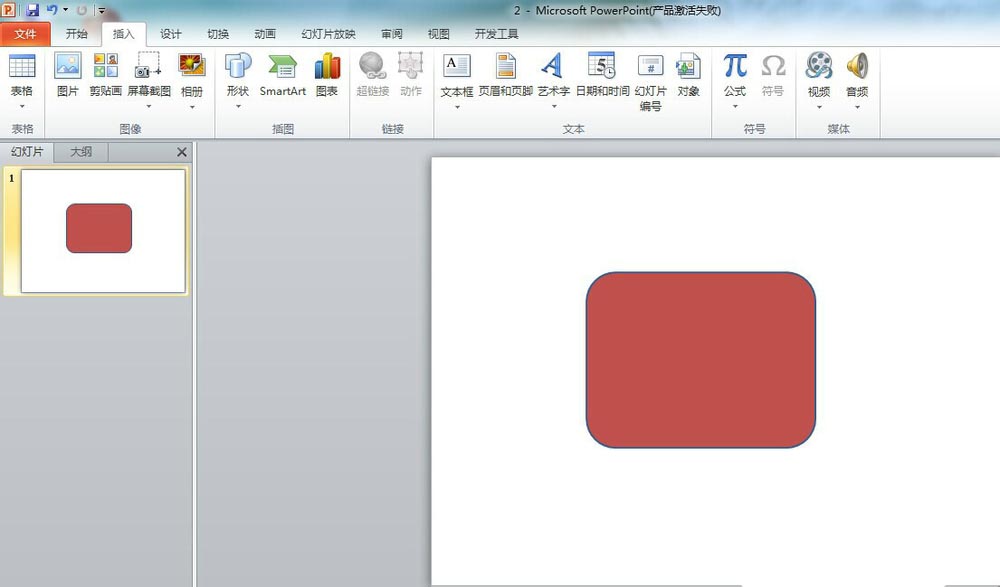
2.点击菜单“插入”-“文本框”,插入文字:尹,设置文字中心,宋体,115号字。
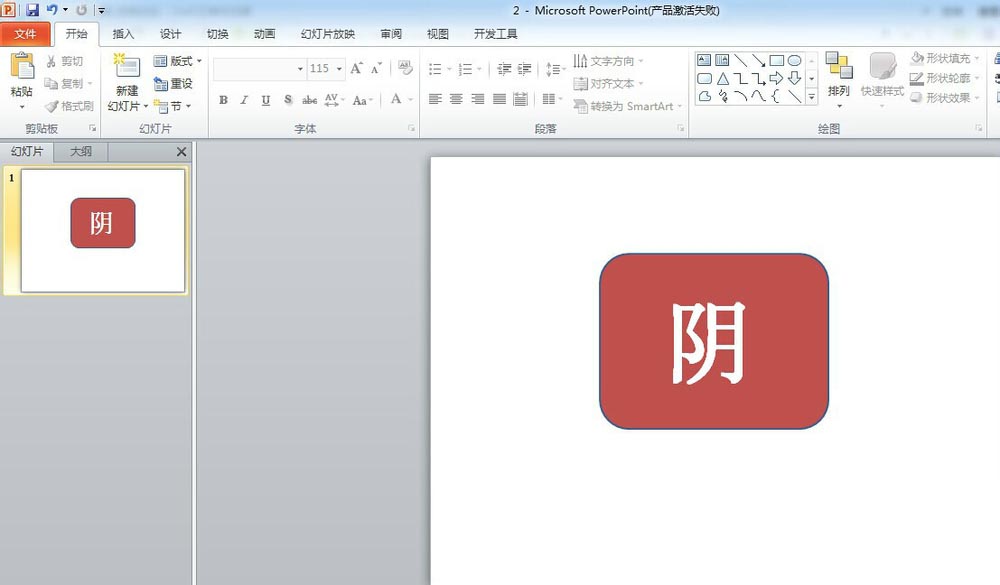
3.选择“阴”字(此处必须选择全部字,不能选择文本框),右键选择“设置文字效果格式”,弹出窗口后选择“3D格式”,将深度调整为500,选择橙色。
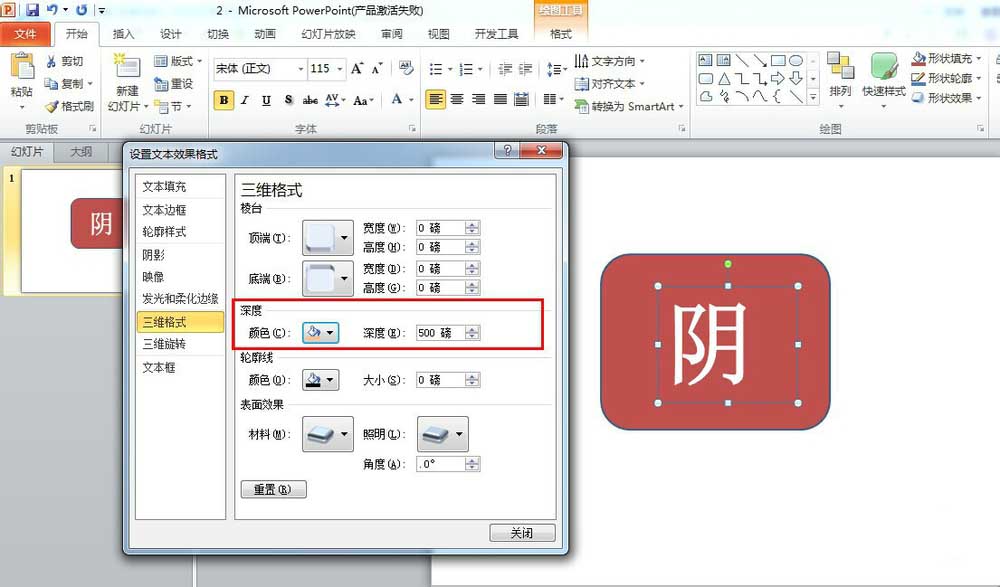
4.在“设置文字效果格式”窗口选择“3D格式”,选择“哑光”作为素材。
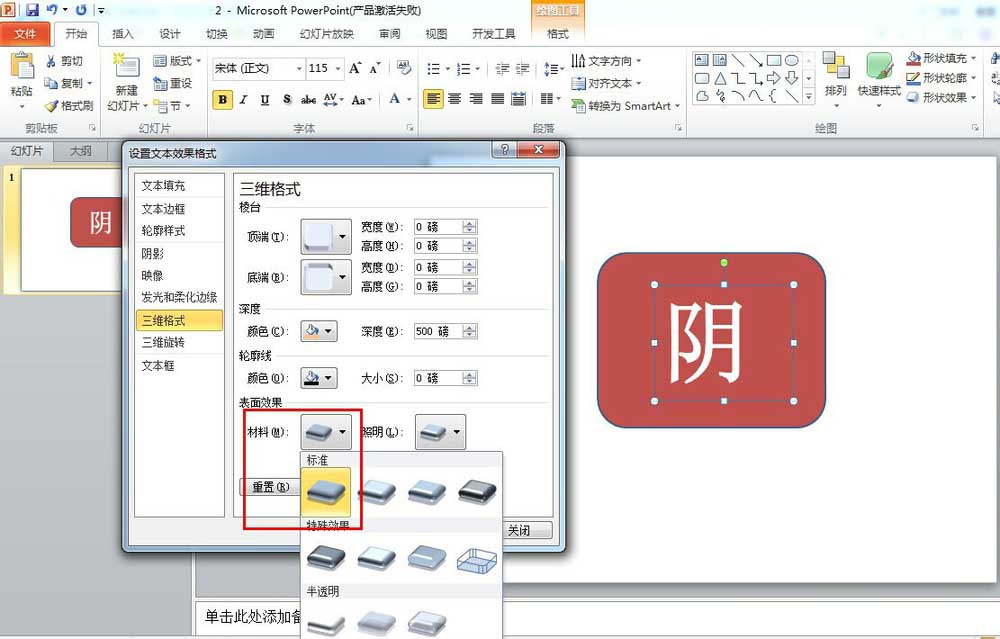
5.在“设置文字效果格式”窗口中选择“三维格式”,选择“平面”进行照明。

6.在“设置文字效果格式”窗口中选择“三维旋转”,将旋转角度设置在右下角。
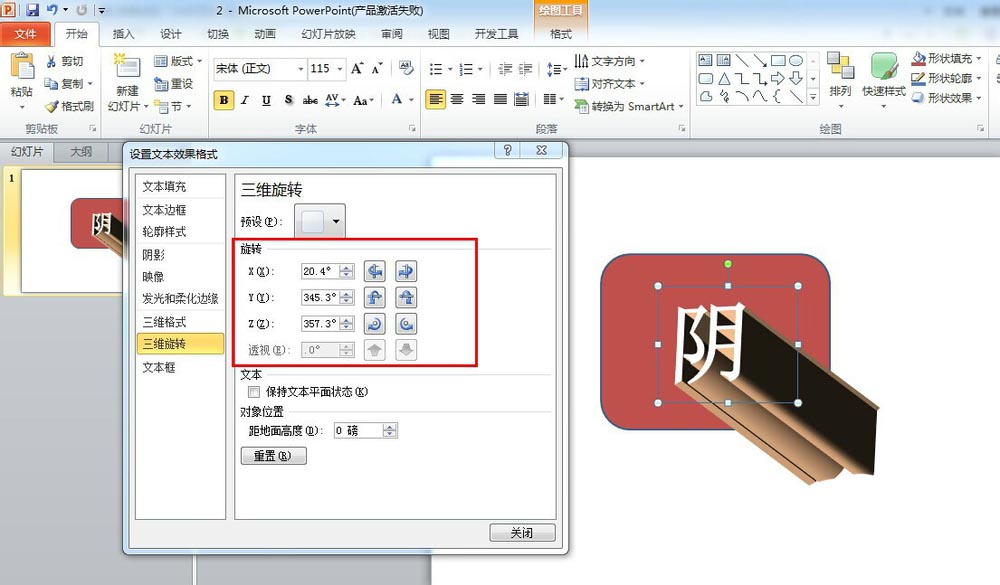
7.将“阴”字复制粘贴成图片形式,图片与原字重叠,删除原字。
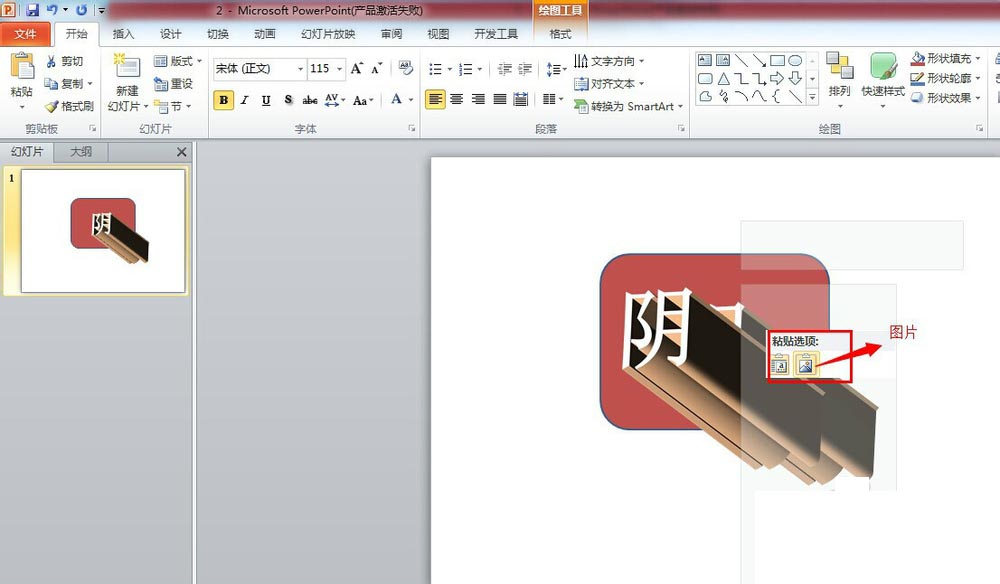
8.点击文字图片,选择菜单“格式”-“裁剪”,注意使用圆角矩形进行裁剪。剪下圆角矩形以外的部分。

以上是ppt给文字添加长阴影效果的方法介绍。操作非常简单。你学会了吗?希望这篇文章对大家有所帮助!
相关阅读:
2016年PPT幻灯片文本如何制作蒙版动画效果?
如何将ppt表格中的文字设置为水平居中或垂直居中?
如何让smartart角色在ppt2013中一个个出现的动画效果?